- Συγγραφέας Jason Gerald [email protected].
- Public 2023-12-16 11:05.
- Τελευταία τροποποίηση 2025-01-23 12:15.
Αυτό το wikiHow σας διδάσκει πώς να ρυθμίσετε και να χρησιμοποιήσετε τη λειτουργία Text-to-Speech (TTS) στο smartphone ή το tablet σας Android. Επί του παρόντος, δεν υπάρχουν πολλές εφαρμογές που χρησιμοποιούν την τεχνολογία TTS στο σύνολό της. Ωστόσο, μπορείτε να το χρησιμοποιήσετε με τα Βιβλία Google Play, το Google Translate και το TalkBack.
Βήμα
Μέθοδος 1 από 4: Ρύθμιση του κειμένου σε λειτουργία ομιλίας
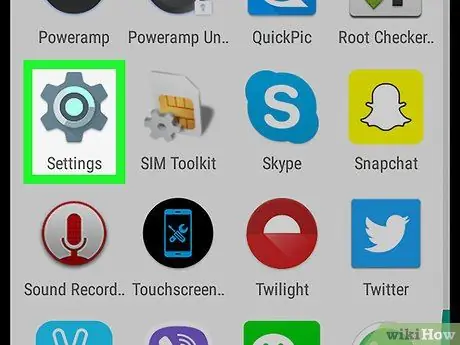
Βήμα 1. Ανοίξτε το μενού ρυθμίσεων συσκευής ή "Ρυθμίσεις"
Αυτό το μενού υποδεικνύεται από το γκρι εικονίδιο με το γρανάζι που βρίσκεται συνήθως στο συρτάρι της σελίδας/της εφαρμογής. Ωστόσο, αυτά τα εικονίδια μενού ενδέχεται να έχουν διαφορετική εμφάνιση εάν εφαρμόσετε διαφορετικό θέμα.
-
Μπορείτε επίσης να σύρετε προς τα κάτω από το επάνω μέρος της οθόνης και να πατήσετε το εικονίδιο με το γρανάζι στην επάνω δεξιά γωνία
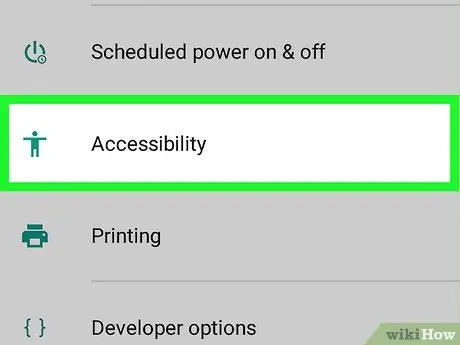
Βήμα 2. Σύρετε την οθόνη και επιλέξτε "Προσβασιμότητα"
Βρίσκεται στο κάτω μέρος της σελίδας, δίπλα στο εικονίδιο της φιγούρας.
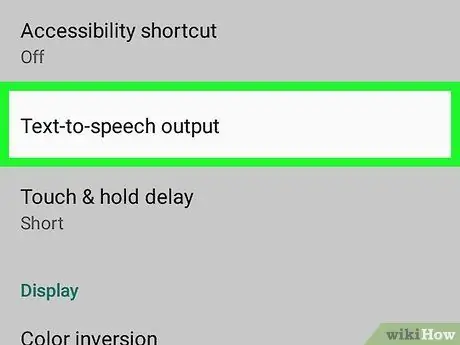
Βήμα 3. Αγγίξτε την έξοδο Κείμενο σε ομιλία
Αυτή η επιλογή βρίσκεται πάνω από την ενότητα "Εμφάνιση" της σελίδας.
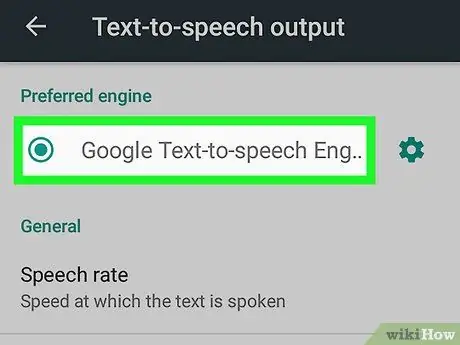
Βήμα 4. Επιλέξτε έναν κινητήρα TTS
Εάν ο κατασκευαστής ή ο κατασκευαστής του τηλεφώνου παρέχει ενσωματωμένο κινητήρα κειμένου σε ομιλία, ενδέχεται να δείτε περισσότερες από μία επιλογές. Αγγίξτε τη μηχανή Μετατροπή κειμένου σε ομιλία από την Google ή έναν κινητήρα που παρέχεται από τον κατασκευαστή της συσκευής.
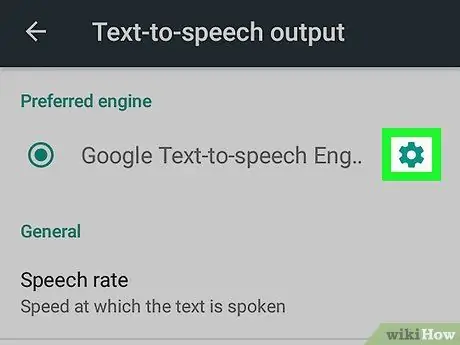
Βήμα 5. Αγγίξτε
Αυτό το εικονίδιο με το γρανάζι βρίσκεται δίπλα στον επιλεγμένο κινητήρα TTS. Το μενού ρύθμισης του μηχανήματος θα εμφανιστεί στη συνέχεια.
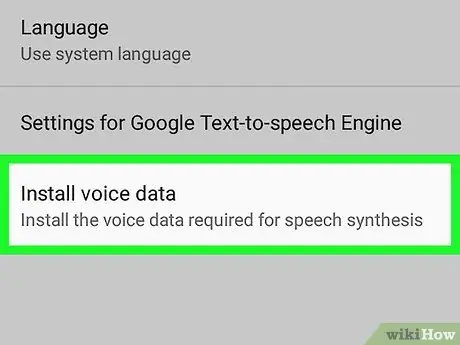
Βήμα 6. Αγγίξτε Εγκατάσταση δεδομένων φωνής
Αυτή η επιλογή είναι η τελευταία επιλογή στο μενού ρυθμίσεων κινητήρα TTS.
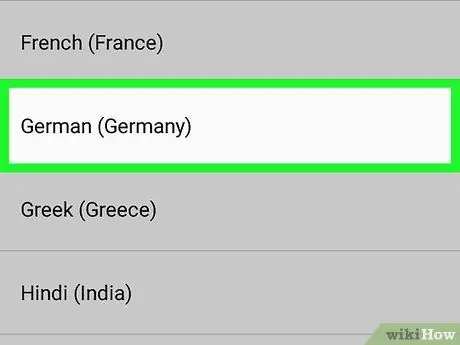
Βήμα 7. Επιλέξτε τη γλώσσα
Τα δεδομένα φωνής για την επιλεγμένη γλώσσα θα εγκατασταθούν στη συσκευή.
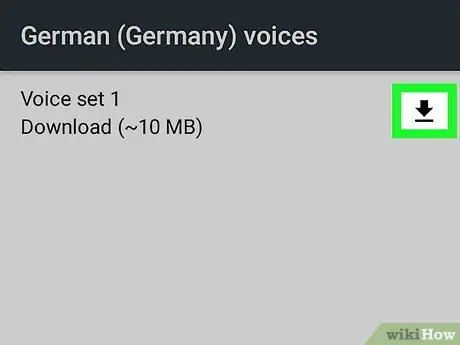
Βήμα 8. Αγγίξτε
δίπλα στο σετ ήχου.
Αυτό το εικονίδιο με το κάτω βέλος βρίσκεται δίπλα σε κάθε σύνολο ήχου που μπορείτε να κατεβάσετε. Το σετ θα μεταφορτωθεί στη συσκευή στη συνέχεια. Περιμένετε λίγα λεπτά για να εγκατασταθεί ο ήχος.
- Εάν δεν βλέπετε το εικονίδιο λήψης, το σύνολο ήχου είναι ήδη εγκατεστημένο στο τηλέφωνό σας.
-
Εάν θέλετε να διαγράψετε ένα σύνολο ήχου που έχετε κατεβάσει, απλώς αγγίξτε το εικονίδιο του κάδου απορριμμάτων
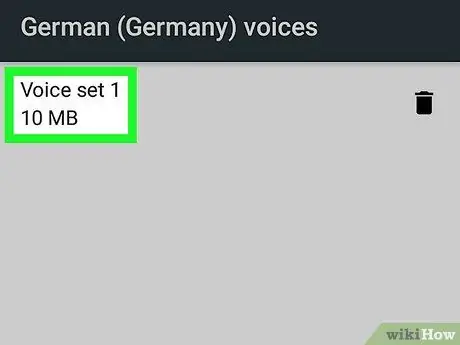
Βήμα 9. Αγγίξτε το σύνολο ήχου που έχετε κατεβάσει και επιλέξτε έναν ήχο
Μόλις γίνει λήψη του συνόλου στη συσκευή, αγγίξτε ξανά το σετ για να επιλέξετε τις διαθέσιμες επιλογές ήχου. Όταν αγγίζετε μια επιλογή, μπορείτε να ακούσετε ένα δείγμα ήχου μέσω του ηχείου της συσκευής. Στις περισσότερες γλώσσες, υπάρχουν συνήθως αρκετές επιλογές φωνής για άνδρες και γυναίκες για να διαλέξετε.
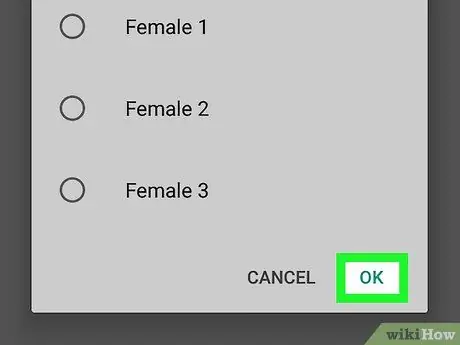
Βήμα 10. Πατήστε OK
Βρίσκεται στην κάτω δεξιά γωνία του αναδυόμενου παραθύρου.
Μέθοδος 2 από 4: Χρήση του TalkBack
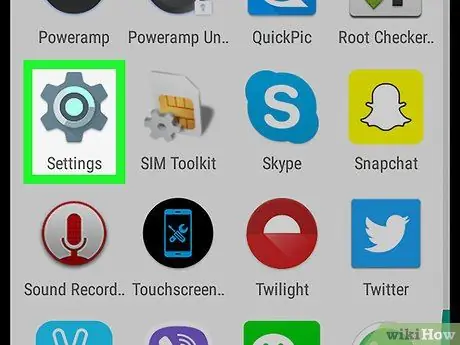
Βήμα 1. Ανοίξτε το μενού ρυθμίσεων της συσκευής ("Ρυθμίσεις")
Αυτό το μενού υποδεικνύεται από το γκρι εικονίδιο με το γρανάζι που συνήθως εμφανίζεται στη σελίδα/συρτάρι της εφαρμογής της συσκευής. Αυτό το εικονίδιο μενού ενδέχεται να φαίνεται διαφορετικό εάν εφαρμόζετε διαφορετικό θέμα.
-
Μπορείτε επίσης να σύρετε προς τα κάτω από το επάνω μέρος της οθόνης και να πατήσετε το εικονίδιο με το γρανάζι στην επάνω δεξιά γωνία
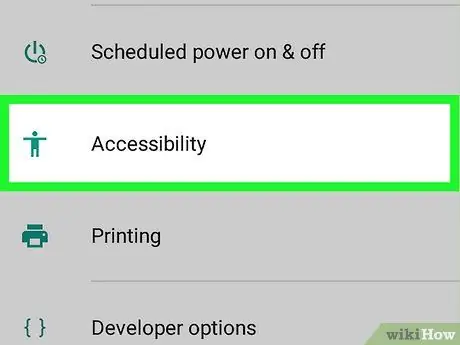
Βήμα 2. Σύρετε την οθόνη και επιλέξτε "Προσβασιμότητα"
Βρίσκεται στο κάτω μέρος της σελίδας, δίπλα στο εικονίδιο της φιγούρας.
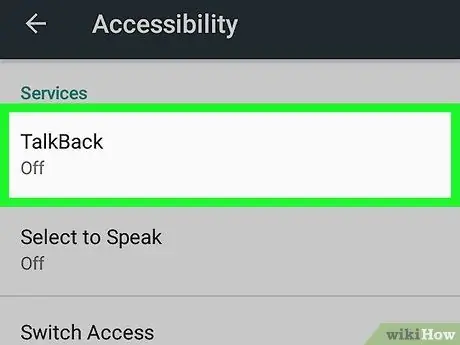
Βήμα 3. Αγγίξτε το TalkBack
Αυτή η επιλογή βρίσκεται στην ενότητα "Υπηρεσίες".
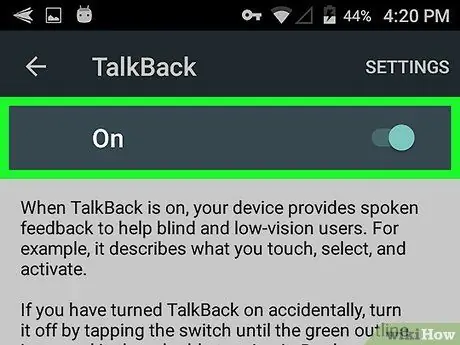
Βήμα 4. Ενεργοποιήστε το TalkBack
Αγγίξτε το διακόπτη δίπλα στην επιλογή "TalkBack" στη θέση ενεργοποίησης ("ON") για να ενεργοποιήσετε το TalkBack. Μόλις ενεργοποιηθεί το TalkBack, η συσκευή σας μπορεί να διαβάσει δυνατά οποιοδήποτε κείμενο ή επιλογές εμφανίζονται στην οθόνη.
Όταν ο διακόπτης βρίσκεται στην ενεργή θέση ή στο "ON", το κουμπί θα μετακινηθεί προς τα δεξιά
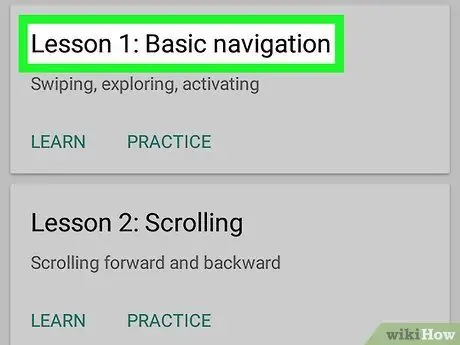
Βήμα 5. Χρησιμοποιήστε το TalkBack
Για να χρησιμοποιήσετε το TalkBack, χρησιμοποιήστε το τηλέφωνό σας ως συνήθως, εκτός από τις ακόλουθες λειτουργίες:
- Αγγίξτε ή σύρετε την οθόνη με το δάχτυλό σας, ώστε η συσκευή να μπορεί να διαβάσει δυνατά το κείμενο ή το περιεχόμενο στην οθόνη.
- Πατήστε δύο φορές το εικονίδιο της εφαρμογής για να το ανοίξετε.
- Περιηγηθείτε στα πλαίσια της αρχικής οθόνης χρησιμοποιώντας δύο δάχτυλα.
Μέθοδος 3 από 4: Χρήση Βιβλίων Google Play
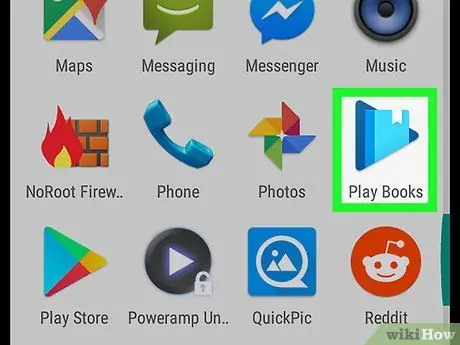
Βήμα 1. Ανοίξτε τα Βιβλία Google Play
Η εφαρμογή επισημαίνεται με ένα μπλε εικονίδιο τριγώνου "play" με ένα σελιδοδείκτη σε αυτό.
-
Εάν η συσκευή σας δεν διαθέτει την εφαρμογή Βιβλία Google Play, μπορείτε να την κατεβάσετε δωρεάν από το Google Play Store
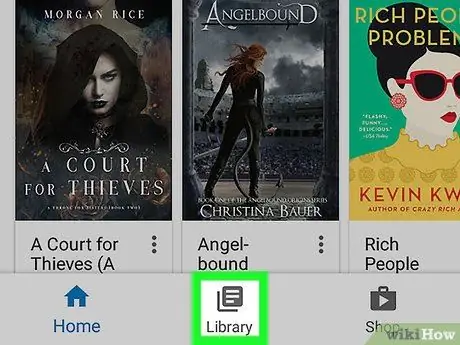
Βήμα 2. Αγγίξτε την καρτέλα Βιβλιοθήκη
Αυτή η καρτέλα μοιάζει με μια στοίβα χαρτιού στο κάτω μέρος της οθόνης.
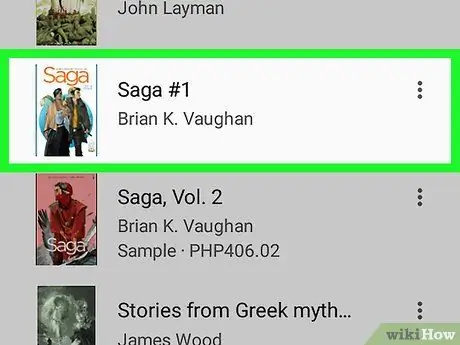
Βήμα 3. Αγγίξτε το βιβλίο
Μετά από αυτό, το βιβλίο θα ανοίξει στην εφαρμογή Βιβλία.
Εάν δεν έχετε αγοράσει ακόμη βιβλία, ανοίξτε το Google Play Store και πατήστε την καρτέλα "Βιβλία" στο επάνω μέρος της οθόνης. Αναζητήστε τον τίτλο του βιβλίου ή το όνομα του συγγραφέα στη γραμμή αναζήτησης στο επάνω μέρος της οθόνης ή Περιηγηθείτε στο περιεχόμενο που είναι διαθέσιμο στο κατάστημα. Υπάρχουν πολλά βιβλία που μπορείτε να βρείτε στην καρτέλα "Κορυφαία δωρεάν"
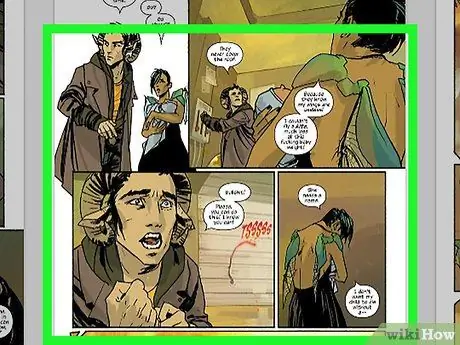
Βήμα 4. Αγγίξτε τη σελίδα
Μετά από αυτό, θα εμφανιστεί το παράθυρο πλοήγησης της σελίδας.
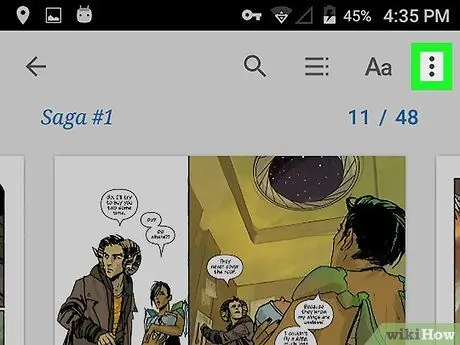
Βήμα 5. Αγγίξτε
Βρίσκεται στην επάνω δεξιά γωνία του παραθύρου πλοήγησης. Εμφανίζονται οι επιλογές για το τρέχον ανοιχτό βιβλίο.
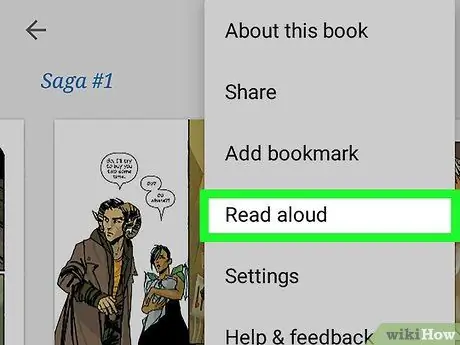
Βήμα 6. Αγγίξτε Ανάγνωση δυνατά
Βρίσκεται στο κάτω μισό του μενού της εφαρμογής Βιβλία. Το κείμενο στο βιβλίο θα διαβαστεί δυνατά χρησιμοποιώντας την τρέχουσα επιλεγμένη μηχανή Text-to-Speech.
- Αγγίξτε τη σελίδα για να σταματήσετε την ανάγνωση ή σύρετε προς τα κάτω από το επάνω μέρος της οθόνης και πατήστε το κουμπί παύσης στο συρτάρι ειδοποιήσεων.
- Αφή " ⋮, στη συνέχεια επιλέξτε " σταματήστε να διαβάζετε δυνατά ”Για να τερματιστεί η ανάγνωση του σταυρόλεξου.
Μέθοδος 4 από 4: Χρήση του Google Translate
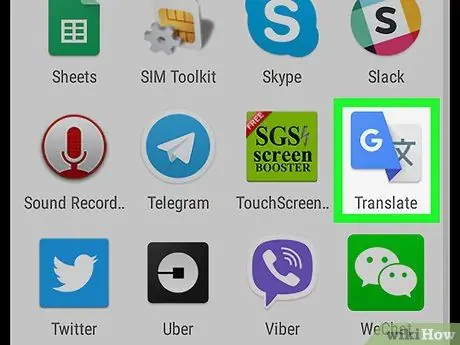
Βήμα 1. Ανοίξτε το Google Translate
Αυτές οι εφαρμογές υποδεικνύονται με το εικονίδιο "G" δίπλα στους κινέζικους χαρακτήρες.
-
Εάν δεν έχετε την εφαρμογή Google Translate στο τηλέφωνό σας, κατεβάστε την δωρεάν από το Google Play Store
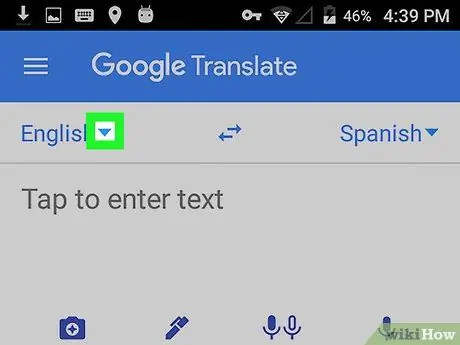
Βήμα 2. Αγγίξτε
στην αριστερή πλευρά της οθόνης και επιλέξτε μια γλώσσα.
Επιλέξτε το μικρό εικονίδιο με το κάτω βέλος δίπλα στην πρώτη γλώσσα στην αριστερή πλευρά της οθόνης για να ανοίξετε τη λίστα των γλωσσών προέλευσης.
Από προεπιλογή, η επιλεγμένη γλώσσα είναι η κύρια γλώσσα του τηλεφώνου (π.χ. Αγγλικά ή Ινδονησιακά)
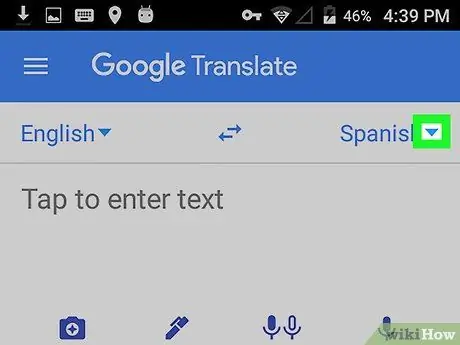
Βήμα 3. Αγγίξτε
στη δεξιά πλευρά και επιλέξτε τη γλώσσα στην οποία θέλετε να μεταφράσετε.
Από προεπιλογή, η επιλεγμένη γλώσσα προορισμού είναι η δεύτερη πιο συχνά ομιλούμενη γλώσσα στη χώρα/πόλη σας (π.χ. Αγγλικά ή Ιαβανέζικα)
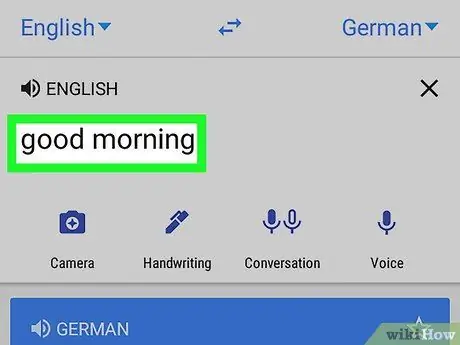
Βήμα 4. Πληκτρολογήστε τη λέξη ή τη φράση που θέλετε να μεταφράσετε
Αγγίξτε το πεδίο με την ένδειξη "Πατήστε για εισαγωγή κειμένου" και εισαγάγετε τη λέξη ή τη φράση στη γλώσσα προέλευσης που θέλετε να μεταφράσετε στη γλώσσα προορισμού. Το κείμενο θα μεταφραστεί στην επιλεγμένη γλώσσα προορισμού στο παρακάτω πλαίσιο το οποίο σημειώνεται με μπλε χρώμα.
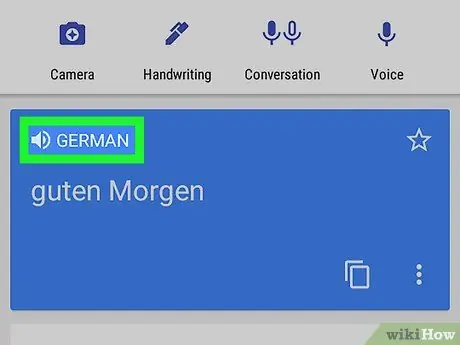
Βήμα 5. Αγγίξτε
πάνω από το μεταφρασμένο κείμενο.
Στο δεύτερο πλαίσιο με υπότιτλους, αγγίξτε το εικονίδιο του ηχείου. Η κινητή μηχανή TTS θα διαβάσει το μεταφρασμένο κείμενο στη γλώσσα προορισμού.






